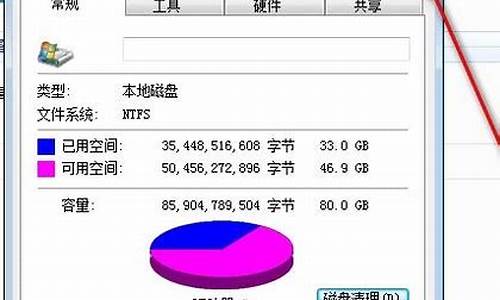电脑系统装错分区怎么办,电脑系统装错盘后怎么恢复
1.win10电脑分区,已经分了一个区,怎么把这个区删除?分区分错了!

步骤1. 在“此电脑”上右键点击,选择“管理”,然后在“计算机管理”窗口的左侧列表中选择“磁盘管理”。在Windows 10中也可以右键点击开始菜单,直接选择“磁盘管理”功能。
步骤2. 在分区列表中,右键点击希望重新分区的部分,选择“压缩卷”,系统经过分析后会给出可用压缩容量。
步骤3. 输入希望分出的容量大小
注意,如果是系统盘的话,应该留下至少50GB的容量。确定容量后,点击“压缩”,完成后会看到分区列表中增加了一块未分区的自由空间。
*这里要注意:因为Windows 系统按照1024MB=1GB计算,而硬盘厂商们是按照1000MB=1GB换算,如果直接输入100000MB是得不到100GB分区的。
步骤4.?建立简单卷
重新划分为一个或多个分区都可以。只要右键点击空间,选择“新建简单卷”,再按提示“下一步”就可以了。
步骤5.?分配容量给其他分区
对于未分配空间,也能选择把它指派给任一已存在的分区,在选中的分区上右键点击,选择“扩展卷”,然后按提示操作即可。
win10电脑分区,已经分了一个区,怎么把这个区删除?分区分错了!
第一种情况:安装前分区失败。
现象1:装XP系统的时候,没有进行分区,装完系统后想分区,用各种分区软件,显示分区完成,但是去计算机查看时,还是显示只有一个盘。
解决方法:
使用口袋PE U盘启动盘,运行“启动口袋U盘Win2003PE维护系统”,进入Win2003PE维护系统界面后,选择桌面上的“一键四分区”就完成磁盘的分区。
现象2:U盘PE装系统分区时:保存分区表时出现错误(0000000001)函数不正确或安装系统时按错盘啦怎么办。
解决方法:
方法1:启动磁盘分区软件diskgenius→将现有的分区全部删掉→现有的分区全部完成后,选择“磁盘”→选择“转换分区表类型为MBR格式”,等待转换完成→转换完成后→选择快速分区→分区完成后,就进行格式化。这样磁盘分区出错问题就解决啦!可以进行系统重装操作了。
方法2:进入BIOS,将BIOS里的第二项serial ata(sata)里的AHCIi改为compatibilit,再按F10保存即可。(当然不同的电脑BIOS的保存快捷键可能是不一样的,以BIOS界面的提示为准。)
第二种情况:安装时分区失败
现象1:安装系统时,不能识别分区(PS:系统安装程序对分区表的错误几乎是零容忍的,也就是说只要你的分区表出现一点点错误,系统安装程序就无法进行下一步操作,直到你找出并修复这些错误。)
解决方法:
方法1.进入PE系统使用磁盘检测工具,例如:diskgenius等检测并修复磁盘分区表的错误。
方法2.直接格式化磁盘,该操作将清空磁盘所有数据!(可以先将重要的资料进行转移。)
现象2:安装系统时,能识别分区
解决方法:
确认你的磁盘是否是使用MBR分区表。若是,则需要检查本计算机的分区中的主分区是否有超过四个,因为传统的MBR分区表只支持4个主分区,分出4个主分区后将无法再分出其他的分区(包括主分区和逻辑分区)。若是超出了4个主分区的界限,请删除超额的主分区,并对剩下的磁盘空间进行逻辑分区的划分。
更多系统知识可以在小白系统官网中找的到。
鼠标右键单击"此电脑"图标,在弹出的界面中选择“管理”
2
打开计算机管理,在左侧下方找到存储/磁盘管理。在右边可以看见自己的系统硬盘。
3
右键单击你要分区的磁盘,在这里我以G盘为例给大家演示,选择“压缩卷”之后会出现正在查询可压缩空间的提示。
多图
4
在输入压缩空间量中,输入你想分出来的磁盘的大小,如果你想压缩出20G,因为这里的单位是MB,所以你填写20*1024MB。
5
选择压缩,在压缩后在G盘右边出现一个绿色磁盘,这个磁盘是为分区的,需要进一步操作
6
鼠标右键单击这个绿色磁盘,在弹出的快捷菜单中选择“新建简单卷”
7
打开新建简单卷向导,一直单击选择“下一步”
8
在简单卷大小里填入新建磁盘的大小,在这里一般取最大值即可,点击“下一步”。
9
分配以下驱动器号的位置,输入你想新建的磁盘的名字,点击“下一步”。
10
选择文件系统格式,然后在执行快速格式化前打钩,点击“下一步”。点击”完成“按钮,新建的分区成功了
多图
11
在磁盘管理和计算机中都可以看到你新建好的分区,整个过程是不是很简单啊,省去重装系统的麻烦。
声明:本站所有文章资源内容,如无特殊说明或标注,均为采集网络资源。如若本站内容侵犯了原著者的合法权益,可联系本站删除。